- 1,000以上のビデオやオーディオの形式に変換
- 動画をいれたら、最短1秒で変換可能!
- 一万以上のサイトから動画を高速ダウンロード
- そのままに品質で動画を圧縮
- DVD・Blu-ray・音楽CDを作成
- 画面録画・GIF作成・画像変換など高性能
MTSをDVDに焼くにはどうすればいい?iSkysoftを使ってDVDに焼く方法
パナソニックやソニーのビデオカメラで映像を撮ると、MTSという拡張子で保存されます。このMTSという拡張子ですが、ハイビジョン映像であるAVCHDという規格のため、基本的にかなりな高画質な映像となります。その分容量も大きく、パソコンやスマホなどで見ようとしても対応しているプレーヤーをダウンロードしないと見れないなど少し手間のかかってしまいます。
昔はビデオカメラで撮影した映像をビデオテープにダビングしたり、撮影したフィルムをそのままビデオデッキに挿入して、家族みんなでテレビを見るという事ができました。しかし今は、少し知識がある方じゃないとMTSという拡張子の映像をテレビで見れるようにはできなくなってしまいました。しかし、MTSの拡張子のままテレビに映そうと難しいのですが、これをDVDに焼けたらテレビでの試聴も簡単になります。
「UniConverter(スーパーメディア変換!)」というソフトをご存知でしょうか。このソフトは、動画に関する知識が全くない人でも指示に従ってクリックをしていくだけでどんなレコーダーでも再生できるDVDに変換できるとても便利なものになります。
UniConverter(スーパーメディア変換!)は通常有料ではありますが、無料体験版もありますので、まずは試してみたいという方におすすめです。また、もともと知識がある人にとってもとても使いやすいソフトですので、まずはお試しで使ってみてはいかがでしょうか。MTSをDVDに焼く手順は以下の通りです。
UniConverter(スーパーメディア変換!)
MTSをDVDに焼く方法
- 30倍の超高速かつ高画質にビデオを変換可能
- 高画質HD,MP4,MOV,WMV,M2TS,VOB,VROなど、多種類形式の入力・出力に対応
- 100種類以上のWebサイトから動画をダウンロード可能
- DVDの抽出&変換&作成し、Youtubeなどの動画をDVDへ作成可能
- 編集機能でビデオをトリムしたり、回転したり、ビデオに透かし、字幕などを追加したりすることができます。
MTSをDVDに焼く方法
今回はUniConverter(スーパーメディア変換!)でMTSをDVDに焼く方法を紹介します。同ソフトのWindows版でも操作方法に大きな違いはありませんので、Windowsユーザーの方も是非参考にして下さい。
1.ソフトを起動し、PCに取り込んだMTSファイルをドラッグしましょう。
「作成」のタブをクリックしましょう。ドラッグではなく、追加という所からファイルを選択することもできますのでお好みの方法で追加してください。
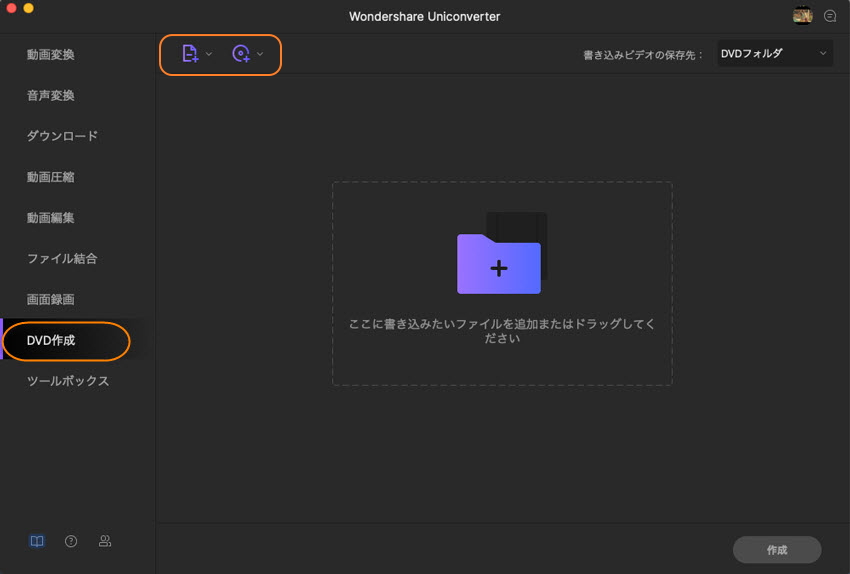
2. 動画を編集します。
取り込んだ動画を編集する機能もついています。長さを変えたい場合はトリミングをしたり、映像の色合いを変えたい場合はエフェクト、字幕効果を入れたい場合は字幕などかなり自由に編集できますので色々と試してみてください。
テンプレートの変更から、自分の好みのテンプレートを選択してください。
DVDを再生した時に一番最初の映像として出てきますので、動画の雰囲気に合わせたものにすると良いでしょう。
また、DVDラベルという欄は自由に変更できますので、オリジナルなDVDタイトルをつけてください。
そのほかにも保存形式や品質、画面比率などの変更もできますので、動画変換に詳しい方は好みのものに変更してください。よくわからないという方は特に触らなくても大丈夫です。
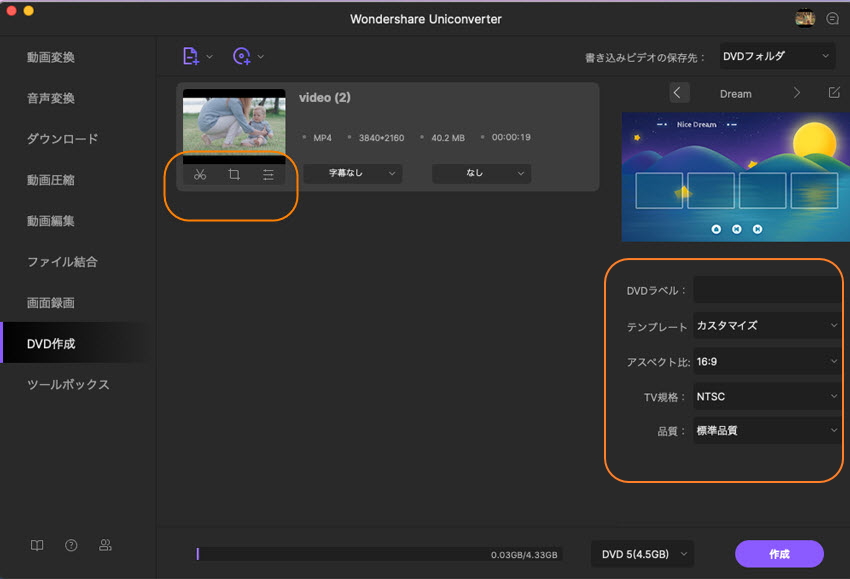
3.最後に右下の作成ボタンをクリックすれば、あとはDVDに焼かれるのを待つだけです。
容量が大きいほど時間がかかりますので、じっくり待ちましょう。
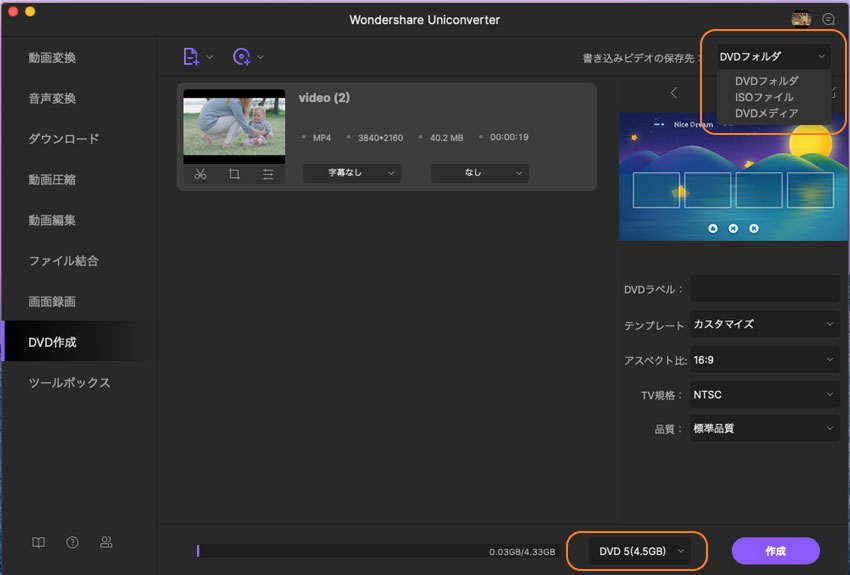
いかがでしたでしょうか。「UniConverter(スーパーメディア変換!)」はとにかく操作が簡単ですから、あっという間にMTSをDVDに作成が出来てしまったと思います。せっかく撮った動画ですから大勢の人と一緒にみたいですよね。そんな時にはDVDに焼いてテレビに移すのが一番です!ぜひUniConverter(スーパーメディア変換!)を活用して動画を手軽に変換しちゃいましょう。
